NBA2K22控制器设置指南
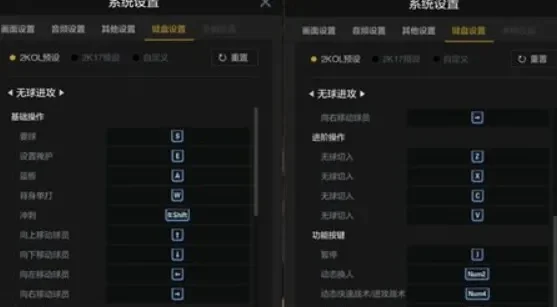
调整键位布局
想要自定义NBA2K22的控制器设置?只需按照以下步骤操作:
1. 打开设置菜单:进入游戏主菜单,选择“设置”或“选项”。
2. 选择控制器选项:在设置菜单中找到并选择“控制器”。
3. 修改键位布局:选择“键位布局”或“按键设置”,查看并修改当前布局。
选择布局:有多种布局可供选择,如默认布局、经典布局等。
自定义设置:根据个人喜好调整投篮、运球、传球等按钮的位置和大小。
保存键位设置
确保所有按钮设置正确后:
保存设置:点击“保存”或“应用”按钮保存自定义键位。
注意:未设置所有键位时,系统可能无法保存设置。
使用辅助工具
需要更高级的调整?
第三方工具:使用第三方辅助工具提供更多自定义选项,如绑定特定按键组合或宏命令。
恢复默认设置
想要恢复默认键位?
恢复默认:按“Y键”或选择“恢复默认设置”选项。
示例键位设置(键盘)
传球:空格键
击地传球:数字键盘1
高吊传球:数字键盘3
投篮:数字键盘5
呼叫战术:TAB
定位传球:数字键盘+
背身单打:左Shift
冲刺:数字键盘回车
移动球员:W(上)、S(下)、A(左)、D(右)
专家摇杆:数字键盘8、2、4、6(方向)
通过这些步骤和技巧,你可以轻松调整NBA2K22的控制器设置,享受更加个性化的游戏体验。





















